最高のネットショップやECサイトには共通点が1つあります。それは、魅力的な商品写真です。写真は購入などのコンバージョンの主要因にもなります。お客さまはオンラインで実際に商品に触れたり体験したりできません。つまり、いかにオンラインで実物に近い商品体験をしてもらうか、そこがあなたの腕の見せ所です。
撮影と、撮影後の写真編集が重要です。もし撮影がうまくいかなくても、編集の段階で改良することもできます。
本記事では有料&無料のオンライン画像・写真の編集・加工アプリを紹介します。ネットショップやECサイトを運営している方も、マーケティングに使いたい方も、個人で使いたい方も参考になる内容です。ぜひご覧ください。
目次
フォトショップの代わりにもなる無料写真編集アプリ
ここで紹介する無料の写真編集アプリは、プロも使う写真・画像編集ツールとして有名なAdobeのPhotoshop(フォトショップ)の代わりとしても使っていただけるような写真編集アプリです。紹介しているのは3つ、GIMP、Inkscape、PhotoDirectorです。
GIMP
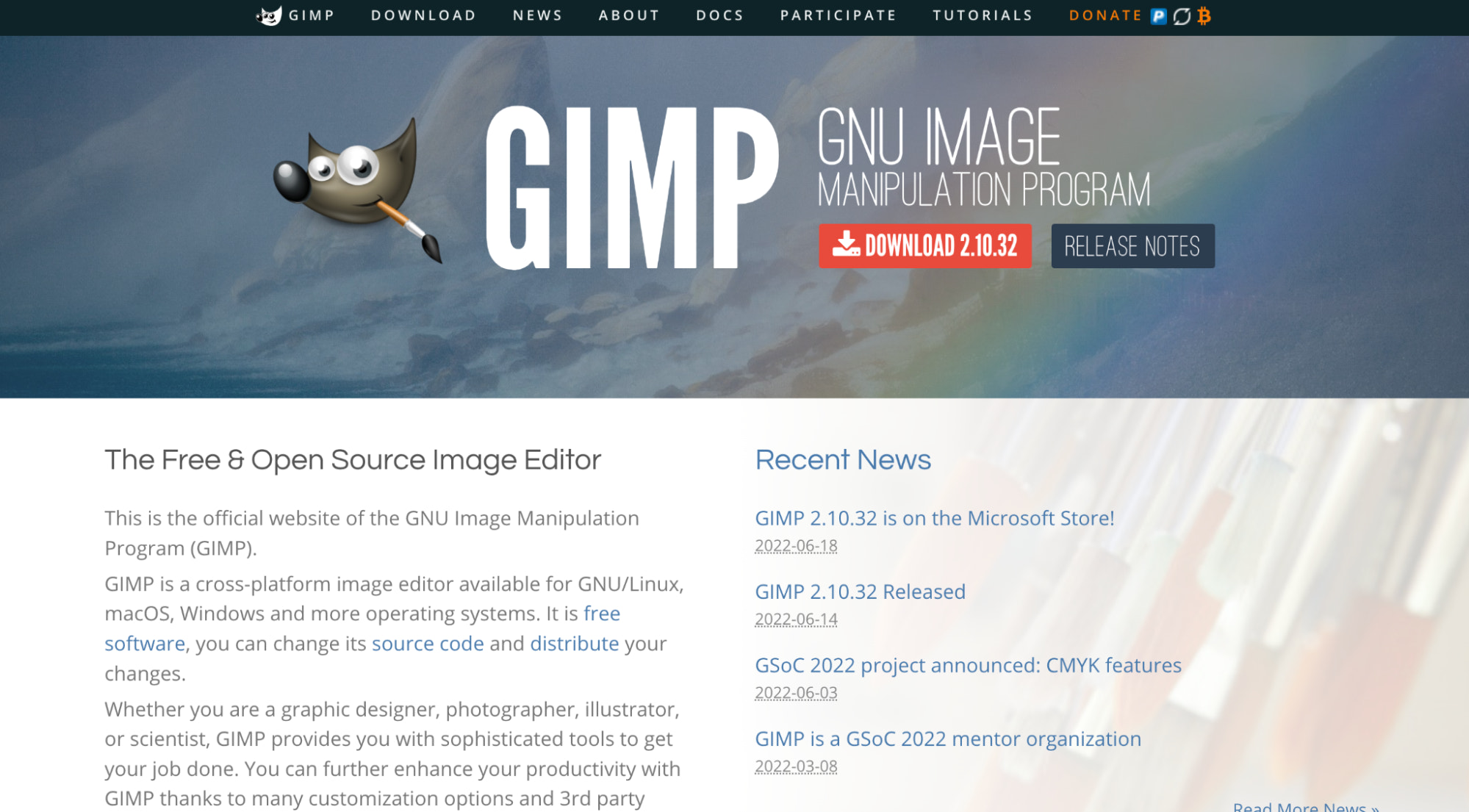
(画像は公式ウェブサイトより引用)
ピクセルアートやアニメーションに適したオープンソースのオンライン編集ツールです。GIMPは、Adobe Photoshopの代替品になるフリーソフトです。画像のレタッチや編集、フリーフォームドローイングや画像フォーマットの変換など、多様なプロ仕様ツールが1つになっています。
趣味で写真を撮っている人やスマートフォンの撮影テクニックを学んでいる人にとって、GIMPは目を引く画像を作成できる、洗練されたツールです。また、インターフェイスをカスタマイズすることもでき、オープンソースゆえに独自のフィルターや機能を追加することも可能です。
おもな機能:
- 自分のニーズに合った編集ツールに変更できるカスタマイズ可能なインターフェイス。
- 歪みや欠陥を修正するための強力な写真補正ツール。
- 素早く簡単に不要箇所を削除できるデジタルレタッチ機能。
- 多様なデバイスをサポートし、カスタムツールの作成やワークフローのスピードアップが可能。
- JPEG (JFIF)、GIF、PNG、TIFFのサポート。その他、マルチ解像度およびマルチカラー深度のWindowsアイコンファイルを含め、特別フォーマットもサポート。
利用できるOS:GNU/Linux、OS X、Windowsパソコン
価格:無料
Inkscape

(画像は公式ウェブサイトより引用)
ベクターグラフィック作成に向いている画像編集ソフトです。無料編集ツールとしてのInkscapeの強みは、オブジェクトの作成と操作能力です。インターフェイスは明快でわかりやすく、Adobe Illustratorの優れた代替ツールともいえます。
SVGファイルを使用できるので、グラフィックを作成したら劣化させることなくマーケティング資料やバナー、SNS投稿などに用いることができます。また、上記のGIMP同様にInkscapeはオープンソースのため、自分のビジネスニーズに合わせてこの写真編集ソフトをカスタマイズ可能です。
おもな機能:
- ベクターグラフィック作成のためのユーザーフレンドリーなツール。
- 鉛筆、ペン、カリグラフィー、シェイプ、クローンなどのツールセット。
- 調整可能なSVGファイルの作成と編集機能。
- 画像の移動、スキュー、クロップ、回転など、オブジェクトを簡単に操作できるツール。
- 画像を効率的に修正するためのシンプルなノード編集。
利用できるOS:Linux、Windowsパソコン、macOS
価格:無料
PhotoDirector

(画像は公式ウェブサイトより引用)
PhotoDirectorは、フォトグラファーのために特別に設計された写真エンハンスメントプログラムです。調整機能のフルセットだけでなく、デジタル写真を整理するための効率的で使いやすいワークスペースも提供します。写真へ、よりアクセスしやすくし、完璧になるまで編集をしてそれらをすばやく処理し、画像をエクスポート・スライドショー・プリントしたり、またはソーシャルメディアで視聴者に届けたりするために設計されています。
おもな機能:
- 1,900を超える量のエフェクトとテンプレート。
- shutterstockによる250万枚以上のストックフォトと音楽の提供。
- iStockによる150万枚以上のストックフォト。
- AIを利用したスカイリプレースメント機能。
- 高度な修正アルゴリズムを使用する、細部にまで至る編集。
利用できるOS:Linux、Windowsパソコン、macOS
価格:無料
スマートフォンやタブレットで手軽に使える無料の写真編集アプリ
ここで紹介するのは、スマートフォンやタブレットで使うことのできる無料の写真・画像編集アプリです。「移動中にも写真や画像編集の作業をしたい」、「ノートパソコンやデスクトップパソコンは家に置いていて持ち運ばない」、このような方に適しています。紹介しているのは6つ、Taler、Pixlr、Canva、Photoshop Express、Instasize、Scratch Photosです。
Pixlr

(画像は公式ウェブサイトより引用)
スマートフォンやノートパソコンで使用できる軽快なツールを求めているなら、Pixlrは最高の選択肢です。一連のしっかりした編集ツールによって、家でも出先でも素早く写真に変更を加えることができます。
PixlrはFlashを使用するため、プラグインが必要です。多くのプロ写真家たちは、Pixlrの機能はAdobe Photoshopとほぼ同じと言っていますが、ブラウザベースである分、Adobeよりもかなりシンプルに使えます。
おもな機能:
- 商用利用も可能な無料のウェブベース編集ツール。
- OSやブラウザを問わずに動く軽快なアプリケーション。
- カラー、彩度、明度、ブラーの調整、画像の複合などが簡単にできる便利なツールセットとワンクリック機能。
- 複雑な機能のためのチュートリアル。
- Mac、Android用のネイティブアプリも利用可能。
- クリエイティブに使用できる無料のストックフォトとベクターグラフィックエディター。
利用できるOS:Web、iOS(iPad)、Android
価格:無料
Canva

(画像は公式ウェブサイトより引用)
Canvaはブラウザで動作する無料のフォトエディターです。SNS投稿や冊子、プレゼン資料などに使うビジネスアセットを作成するのに最適です。このオンラインデザインツールは大量のパワフルな編集機能を備えており、ドラッグ&ドロップのデザインツール、ストックフォト、ベクター、イラストなどを使用できます。
プリセットのフィルターや高度なツール、たとえばティント、ヴィネットエフェクト、明度や彩度の補正機能などを使って簡単に写真・画像編集が可能です。商品写真からマーケティング素材まで、ビジネス全体で一貫したスタイルを作成したいなら、Canvaがお勧めです。
おもな機能:
- フィルターや画像の透過性を強化するテクスチャー背景などのバラエティ豊かな画像ライブラリ。
- Webやモバイルデバイスで画像のトリミングや変換ができるクロップ機能。
- 画像作成スタート時、用途に合わせてサイジング可能。
- デザインのメッセージを強調する吹き出しやテキストを挿入できるドラッグ&ドロップ機能。
- お気に入りのエフェクトを適用できる人気のフィルターが多い。
- 複雑なアレンジからムードボードの作成までこなすフォトグリッド・コラージュメイカー。
利用できるOS:Web、iOS(iPad)、Android
価格:無料(Pro版は年額契約、利用人数に応じて価格が変動するSaaS)
Photoshop Express

(画像は公式ウェブサイトより引用)
画像や動画の編集ツールでおなじみのAdobeは、Photoshop Expressというスマートフォン向けの無料エディターを提供しています。使い方は簡単で、どこからでもすぐにクロップや赤目補正などの修正ができ、SNSへの投稿も簡単にできます。すでにほかのAdobe製品を使用している場合はツールの連携もできます。
おもな機能:
- 欠点の修正やパースペクティブの修正などがすぐにできる。
- たくさんのテーマ、エフェクト、テキストスタイル、ステッカーなどがあり、ワンクリックでブランドのクリエイティビティが表現可能。
- 単純操作で画像の編集、レタッチ、コラージュ、結合ができる。
- アプリ内のチュートリアルと動画。
- SNS、メール、メッセージアプリでお気に入りの写真を共有。
利用できるOS:iOS(iPad)、Android、Windowsパソコン
価格:無料
Instasize

(画像は公式ウェブサイトより引用)
Instasizeは、クリエイティブ御用達のモバイルフォトエディターであり、もっとも人気のInstagramのツールです。Instagramのインフルエンサー、モバイル編集に適したオンラインエディターです。サクサク使えるインターフェイスであなたの写真の見栄えがすぐに良くなり、コントラスト、露出、彩度、シャープネスなどを編集するツールやフィルターもあります。クロップツールを使えば、Tik TokやSnapchatなどSNSに合わせたリサイズも簡単です。
Instasizeは写真・画像の編集・加工経験がない人にもやさしく、写真にクリエイティブなタッチを簡単に与えることができます。130以上のプロ仕様フィルター、ビューティーツール、目を引くボーター、コラージュクリエイター、テキストエディターなどを使って、自社のブランドに合った独自の作品を作り上げましょう。
日本語には対応していないため、英語である点には注意が必要です。逆に、英語でも差し支えない場合、非常に使いやすい画像編集無料ソフトとして活用できます。
おもな機能:
- ビジュアル重視の写真・画像と動画を作成できるソーシャル系ツールキット。
- Instagramストーリーズ、Tik Tok、Snapchat用のクロップや書き出しができる無料ビデオエディター。
- オリジナルホワイトから人気のデザインパターンまで、100以上のユニークな写真ボーダー。
- 20以上のメッセージ追加機能。
- 多彩なレイアウトや背景を使えるコラージュメイカー。
利用できるOS:iPhone、Android
価格:無料(プレミアム版は月額4.99ドル〜)
ノートパソコン/デスクトップパソコンでの利用に最適な、無料の写真編集アプリ
ここで紹介する写真・画像編集アプリは、ノートパソコンまたはデスクトップパソコンで利用することができます。紹介するのは3つ、Photo POS Pro、Movavi Picverse、Figmaです。
Photo POS Pro

(画像は公式ウェブサイトより引用)
Photo POS Proの優位性は、初心者にやさしいシンプルなコアツールと編集機能をもったインターフェイスをすぐに使える点です。プロフェッショナルなインターフェイスもあり、そちらにはレイヤーやマスク、手動でカーブやレベルを補正できる高度な機能がついています。
Photo POSは、背景や不要なオブジェクトの削除、カラー補正やボーダーとオーバーレイの作成などをおこなうシンプルなフォトエディターを求めているマーケターやストアオーナーに最適です。Windows用のベストなフリーソフトとして、ユーザーの方はぜひ利用を検討しましょう。
ユーザーフレンドリーなインターフェイスからさまざまな編集や写真エフェクトを活用でき、新しい素材をゼロから作成することも可能です。
日本語には対応していないため、英語である点には注意してください。逆に、英語でも差し支えない場合、非常に使いやすい画像編集無料ソフトとして活用できます。
おもな機能:
- RAW、GIF、PSDなどのファイルフォーマットをサポート。
- 編集経験に応じてカスタマイズできるインターフェイス
- ドローイング、エリア選択、サイズ調整、塗り、消しゴムなどを含むピクセル画像編集ツール。
- サイズ、解像度、反転、回転などをワンクリックで調整できるブラウザツール。
- セミオートマティックなカラー補正とさまざまなフィルター&エフェクトオプション。
利用できるOS:Windowsパソコン
価格:無料(Pro版は29.99ドルから)
Movavi Picverse

(画像は公式ウェブサイトより引用)
Movavi Picverseが他の写真画像編集アプリやソフトと比較して優位な点は、編集したい写真から不要なオブジェクト、つまり、映り込んでいるけれど削除したい・消したい対象を削除できる機能です。
他の機能には、主に11種類の機能があるため下記に箇条書きで紹介します。しかしこれらの機能は、特筆するほど素晴らしいものではなく、他のアプリやソフトでも利用できる、ごく一般的といってもいい機能です。
日本語に対応しており、英語ができない方でも心配なく扱えます。Movavi Picverseの提供会社は海外企業ですが、インターフェイスは日本語を含む全12言語に対応しています。つまり、もし画像編集ソフトを使いたいチームに外国人が複数いるような場合も、それぞれのメンバーが自分の得意な言語に設定して利用できます。
おもな機能:
- 写真・画像のクロップ、反転と回転、水平補正。
- 写真に,テキスト・画像・ステッカーの挿入。
- 写真から不要なオブジェクトを削除。
- エフェクト適用と画像の補正。
- デジタルノイズの低減。
- 画像の背景を変更または削除。
- 顔写真のレタッチや、古い写真の復元。
利用できるOS:Windowsパソコン、macOS
価格:無料
Figma

(画像は公式ウェブサイトより引用)
FigmaはUIやUXデザインを専門として働くプロフェッショナルデザイナーたちが使うデザインツールです。機能の一つとして写真や画像の編集も実施できます。パソコンのブラウザでもスムーズに利用できますが、ネイティブアプリをダウンロードすることでよりスムーズに操作できます。
写真や画像の編集に特化したソフトと比較すると、Figmaでできるのはあなたがインポートした写真・画像の編集のみであるため、ソフト側が用意したポップな別画像やステッカーなどを追加してコラージュ、などの編集作業はできません。
おもな機能:
- 写真の明るさや色調などの調整。
- 作成したいサイズに合わせて、写真・画像を直感的に拡大。
- 文字やフォントを入れる。
- 写真やデザインを簡単にサイズ指定(編集後の用途に合わせたサイズ変更)。
- URLの共有とメールアドレスを招待することで、共同で編集。
利用できるOS:Windowsパソコン、macOS
価格:無料(有料SaaSプランあり)
インストール不要でも利用できる、無料写真編集アプリのウェブアプリ一覧
Fotor

(画像は公式ウェブサイトより引用)
Fotorは、写真編集をおこなうクリエイター、写真家、マーケターにとって使いやすいインターフェイスを備えたブラウザベースのフリーソフトです。初心者のためのオンライン写真編集ツールとしても適しています。ほかのウェブベースのプログラムとは異なり、Fotorは動作がスムーズでパソコンが重たくなりません。
Fotorは、スキルのないユーザーでも高度な編集テクニックが使えるようになっており、フィルターやエフェクトなどが簡単に適用でき、外出先でも画像編集が可能です。直感的でシンプルな操作性のため、写真編集やグラフィックデザインのバックグラウンドがなくても、いろいろなことができます。無料ツールとしてベストなものといえますが、わずかな月額料金で追加機能が付いたPro版へのアップグレードが可能です。
サイトやアプリは日本語に対応していますが、2022年6月時点で、一部漢字は中国語簡体字のようなフォントになっています。
おもな機能:
- シーン、エフェクト、ボーダーをワンクリックでバッチ処理。
- 最先端の画像処理エンジンにより、露出、明るさ、コントラスト、ホワイトバランス、彩度、赤目除去などの調整が可能。
- 写真の文字を追加できる柔軟なテキストツール。
- 80以上のテンプレートがあるコラージュツール。コラージュごとに最大9枚の写真を含む。
- バッチサイズ変更、リネーム、ファイルフォーマット変換。
- 100以上のエクスクルーシブ写真エフェクト、30以上のフォトフレーム、300以上のカスタムステッカー。
利用できるOS:Web、iOS(iPad)、Windowsパソコン
価格:無料(Pro版は月額4.99ドル)
Pixlr

(画像は公式ウェブサイトより引用)
スマートフォンやノートパソコンで使用できる軽快なツールを求めているなら、Pixlrは最高の選択肢です。一連のしっかりした編集ツールによって、家でも出先でも素早く写真に変更を加えることができます。
PixlrはFlashを使用するため、プラグインが必要です。多くのプロ写真家たちは、Pixlrの機能はAdobe Photoshopとほぼ同じと言っていますが、ブラウザベースである分、Adobeよりもかなりシンプルに使えます。
おもな機能:
- 商用利用も可能な無料のウェブベース編集ツール。
- OSやブラウザを問わずに動く軽快なアプリケーション。
- カラー、彩度、明度、ブラーの調整、画像の複合などが簡単にできる便利なツールセットとワンクリック機能。
- 複雑な機能のためのチュートリアル。
- Mac、Android用のネイティブアプリも利用可能。
- クリエイティブに使用できる無料のストックフォトとベクターグラフィックエディター。
利用できるOS:Web、iOS(iPad)、Android
価格:無料
BeFunky
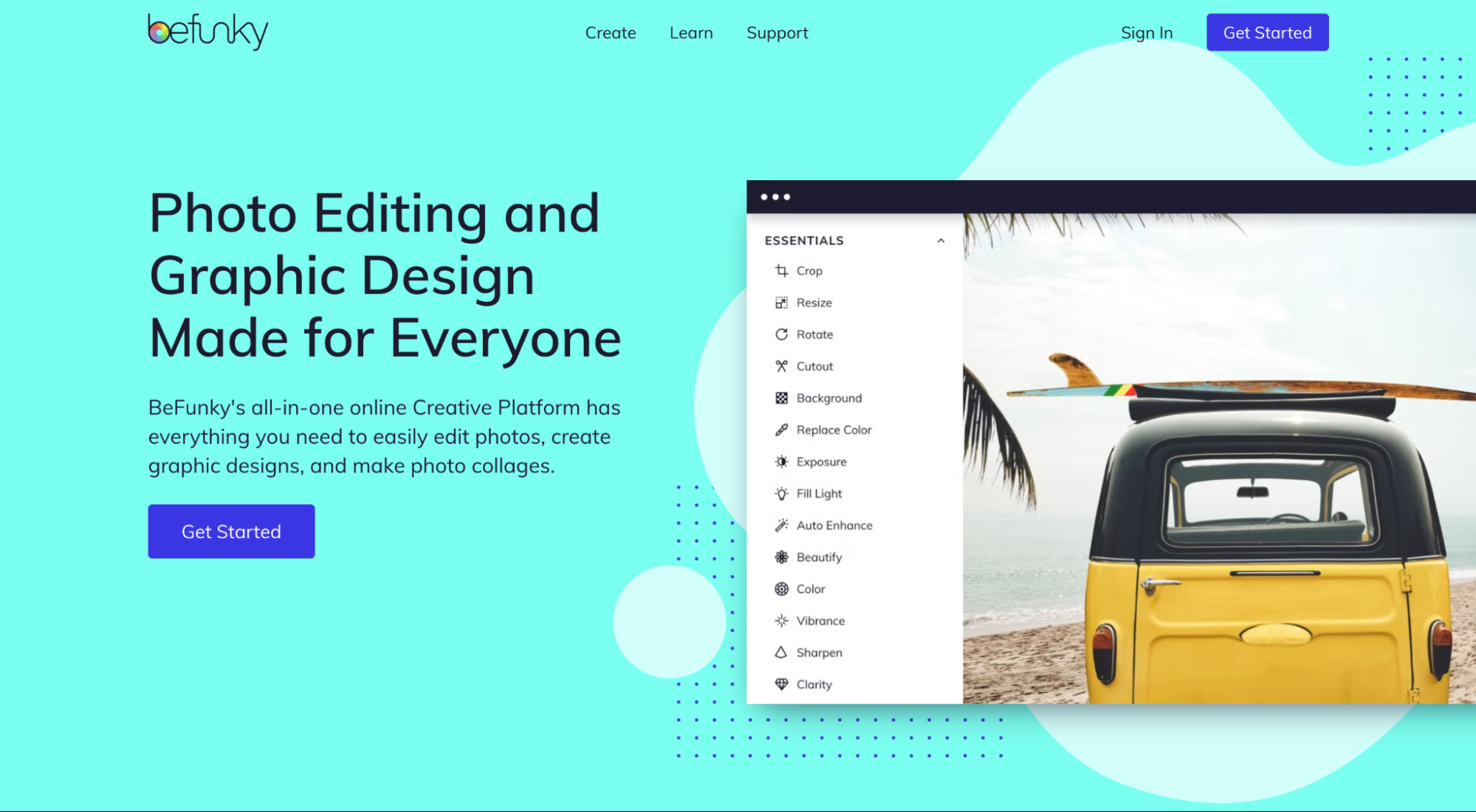
(画像は公式ウェブサイトより引用)
BeFunkyは、写真や画像の編集、グラフィックデザインの作成、写真や画像のコラージュなどができます。
主に3つの機能を有しています。写真や画像の基本編集機能だけではなく、写真や画像のコラージュをワンタッチで作成できる機能、編集をした複数の画像や写真をコラージュする機能、そして、それらを元にグラフィックデザインを作成する機能です。いずれも写真や画像の編集のプロフェッショナルであれば手慣れておりすぐにできるような写真・画像の編集を、慣れていない人でも簡単かつ手軽にでき、さらに実用的なグラフィックデザインにまで落とし込みやすくなっています。
しかし無料でできるのは写真・画像編集の基本機能と、グラフィックデザイン時に使うフォントに多少種類が多い程度のものです。その他の多数用意されている機能は、SaaSの有料プランを契約しなければなりません。
おもな機能:
- 写真のトリミングやサイズ変更などの基本編集。
- 撮影写真をアート調に変更する。
- バッヂ処理と呼ばれる複数の写真や画像の同時編集。
- 背景の削除や人物写真のレタッチ(肌のしわやしみや吹き出物などを蹴る)。
- コラージュをワンタッチでできる機能。
利用できるOS:Windowsパソコン、macOS
価格:無料(月額課金は9.99ドル。年間契約で一括支払いの場合、月額4.99ドル)
Canva

(画像は公式ウェブサイトより引用)
Canvaはブラウザで動作する無料のフォトエディターで、SNS投稿や冊子、プレゼン資料などに使うビジネスアセットを作成するのに最適です。このオンラインデザインツールは大量のパワフルな編集機能を備えていて、ドラッグ&ドロップのデザインツール、ストックフォト、ベクター、イラストなどを使用できます。
プリセットのフィルターや高度なツール、たとえばティント、ヴィネットエフェクト、明度や彩度の補正機能などを使って簡単に写真・画像編集が可能です。商品写真からマーケティング素材まで、ビジネス全体で一貫したスタイルを作成したいなら、Canvaがお勧めです。
Canvaはスマートフォンやタブレットでも利用できるツールとしても紹介しました。
おもな機能:
- フィルターや画像の透過性を強化するテクスチャー背景などのバラエティ豊かな画像ライブラリ。
- Webやモバイルデバイスで画像のトリミングや変換ができるクロップ機能。
- 画像作成スタート時、用途に合わせてサイジング可能。
- デザインのメッセージを強調する吹き出しやテキストを挿入できるドラッグ&ドロップ機能。
- お気に入りのエフェクトを適用できる人気のフィルターが多い。
- 複雑なアレンジからムードボードの作成までこなすフォトグリッド・コラージュメイカー。
利用できるOS:Web、iOS(iPad)、Android
価格:無料(Pro版は年額契約、利用人数に応じて価格が変動するSaaS)
Figma

(画像は公式ウェブサイトより引用)
FigmaはUIやUXデザインを専門として働くプロフェッショナルデザイナーたちが使うデザインツールです。機能の一つとして写真や画像の編集も実施できます。パソコンのブラウザでもスムーズに利用できますが、ネイティブアプリをダウンロードすることでよりスムーズに操作できます。
写真や画像の編集に特化したソフトと比較すると、Figmaでできるのはあなたがインポートした写真・画像の編集のみであるため、ソフト側が用意したポップな別画像やステッカーなどを追加してコラージュ、などの編集作業はできません。
おもな機能:
- 写真の明るさや色調などの調整。
- 作成したいサイズに合わせて、写真・画像を直感的に拡大。
- 文字やフォントを入れる。
- 写真やデザインを簡単にサイズ指定(編集後の用途に合わせたサイズ変更)。
- URLの共有とメールアドレスを招待することで、共同で編集。
利用できるOS:Windowsパソコン、macOS
価格:無料(有料SaaSプランあり)
画像編集ソフト・写真加工アプリのおすすめ:質問と回答

FAQ
Q1: 無料で使えるおすすめのオンライン画像編集・加工アプリは?
Q2: 無料でアプリを使うにはどうすれば良いですか?
複数のツールを使い、比較するといいです。誰かにとって使いやすいツールが、あなたにとっても使いやすいかどうかはわかりません。
Q3: Macで画像編集・加工ができるソフトは?
Q4: なぜ、画像編集ソフト・写真加工アプリが必要なのですか?
人物写真の修正と加工の例
- 髪の毛の飛び出しなどを整える
- 肌を整える(しわ、しみや色、影の修正など)
- 明るさ
- 背景の削除
商品写真の修正と加工の例
- 影
- 包装などのしわ
- 色
- 光の当たり方
- 写真全体の明るさ
- 背景の削除
- 映り込んでしまったカメラマンや不要なものの削除
- 商品写真のみを切り抜き、他の画像と重ねたり組み合わせたりする
Q5: 写真の編集や画像加工をする際に気をつけることは?
商品写真を過度に修正・加工することにより実際の商品とかけ離れてしまうと,実際の商品を手にしたお客さまから「写真と実際の写真が異なる」とご意見をいただき、マイナスの印象を与えてしまうかもしれません。
1.商品写真に加工を多めに加えた場合、注意書きを添える
特に、商品に色違いが複数存在する衣料品や衣料小物などには以下のような注意書きを添えると良いです。- 実際の商品と色味が異なる場合があります
- 実際の商品と写真の色味が異なる場合があります
- 実際の商品は折りたたんで配送するため、開封直後は商品にしわが入っています
2.写真の編集や画像加工に統一感を持たせる
ばらつきのある編集や加工は、商品やサイトの良さがお客様に正しく伝わりません。ECストアやウェブサイトの写真の編集や加工に、統一感を持たせましょう。例えば、一部の写真にはモノクロ加工をしている、一部の写真にはステッカーや文字をたくさん入れている、一部の写真にはアート調になるような画像編集をしている、このようなばらつき具合では統一感に欠け、雑多とした印象を与えます。3.写真の編集や画像加工にもブランディングを意識する
編集や加工に統一感を持たせることに似ていますが、編集や加工にもブランディングやルールを設けると、ECストアやウェブサイトがより美しくなります。写真や画像を見るお客さまに与える印象も変わります。例えば全ての商品写真の背景を白で統一する、もしくは、ポップな色で統一する、木目調で統一する、商品写真の明るさのトーンを統一する、商品着用画像のモデルに多様性を持たせるなど。
ただし、写真に写った人物モデルの肌の色の変更などは、1.撮影の時点で肌の色に加工を入れる可能性を伝えておく、もしくは、2.編集加工の時点でモデルに許可を取る、必ずこの2つのいずれかのアクションが必須です。無断で実施してはいけません。
